Notă: Acest articol și-a făcut treaba și va fi retras în curând. Pentru a preveni problemele de tip „Pagina nu a fost găsită”, eliminăm linkurile despre care știm. Dacă ați creat linkuri spre această pagină, eliminați-le și împreună vom menține un web mereu actualizat.
În PowerPoint pentru Mac, puteți să comutați de la un efect de animație la altul, să modificați setările pentru o animație sau să eliminați animația din obiect.
Notă: Dacă vă interesează informații despre modificarea sau eliminarea tranzițiilor între diapozitive, consultați adăugarea, editarea sau eliminarea tranzițiilor între diapozitive.
Pentru a modifica sau a elimina un efect de animație pe care l-ați creat, selectați diapozitivul dorit, faceți clic pe fila animații , apoi utilizați panoul animații din dreapta pentru a edita sau a rearanja efectele.
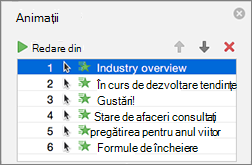
Sfat: Dacă nu vedeți panoul animații, asigurați-vă că vă aflați în vizualizarea normală, apoi faceți clic pe Panou animație pe fila animații .
În panoul animații , puteți face oricare dintre următoarele:
-
Mutarea sau ștergerea unei animații Selectați efectul în panoul animații . În partea de sus a panoului, faceți clic pe tastele săgeată pentru a modifica ordinea animațiilor sau faceți clic pe X roșu pentru a șterge o animație.
Pentru a șterge toate animațiile dintr-un diapozitiv odată, faceți clic pe primul element din listă, apăsați și mențineți apăsată tasta SHIFT în timp ce faceți clic pe ultimul element din listă, apoi faceți clic pe X roșu.

-
Trecerea la o altă animație Selectați efectul din panoul animații și faceți clic pe un alt efect din panglică pe fila animații .
-
Adăugarea altei animații la același obiect Mai întâi, selectați textul sau obiectul de pe diapozitiv (nu în panoul animații ), apoi faceți clic pe efectul suplimentar pe care doriți să-l aplicați.
-
Modificarea proprietăților efectului Selectați efectul din panoul animații și efectuați modificările dorite sub Opțiuni efect.
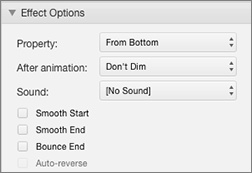
Setările disponibile aici depind de tipul de animație pe care l-ați selectat. Acest exemplu afișează opțiunile pentru o muscă în animație.
-
Modificarea sincronizării efectului Selectați efectul din panoul animații și efectuați modificările dorite sub temporizare. Opțiunile includ modul în care este declanșată animația, cât timp durează și dacă doriți să amânați pornirea acestuia sau să o Repetați.
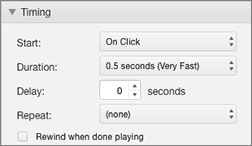
Pentru animațiile mai lungi care se pot declanșa din nou în timpul prezentării, puteți alege derularea înapoi atunci când ați terminat de jucat pentru a accelera puțin a doua oară.
Dacă doriți să dezactivați animațiile dintr-o prezentare întreagă, faceți clic pe fila expunere diapozitive , faceți clic pe Configurare expunere diapozitive, apoi selectați Afișare fără animație.
Consultați și
Animarea textului și a obiectelor
Animarea textului și a obiectelor cu căi de mișcare
Animarea sau a face cuvintele să apară pe câte un rând odată
Animarea punctelor marcatorilor pe rând
Adăugarea, editarea sau eliminarea tranzițiilor între diapozitive
Notă: Dacă vă interesează informații despre modificarea sau eliminarea tranzițiilor între diapozitive, consultați adăugarea, modificarea sau eliminarea tranzițiilor între diapozitive.
Modificarea unui efect de animație
Notă: Puteți modifica un efect de animație pentru un alt efect al aceluiași tip. De exemplu, puteți modifica un efect de intrare pentru un alt efect de intrare, dar nu și pentru o cale de mișcare. Dacă doriți să modificați un efect de intrare într-o cale de mișcare, eliminați efectul și aplicați în schimb unul nou.
-
În panoul de navigare, selectați diapozitivul care conține efectul de animație pe care doriți să-l modificați, apoi faceți clic pe fila animație .
Cum să selectați diapozitivele în panoul de navigare
-
În meniul Vizualizare, faceți clic pe Normală.
-
În partea de sus a panoului de navigare, faceți clic pe fila Diapozitive

-
-
Pe diapozitiv, selectați efectul de animație pe care doriți să-l modificați.
Sfaturi:
-
Fiecare efect de animație este reprezentat în diapozitiv cu un număr


-
Pentru a selecta un efect de animație care se află într-o stivă numerotată

-
-
Pe fila animații , faceți clic pe un alt efect de animație.
Sfat: Pentru a previzualiza toate efectele de animație din diapozitiv, pe fila animații , sub previzualizare, faceți clic pe Redare.
Eliminarea unui efect de animație dintr-un obiect
-
În panoul de navigare, selectați diapozitivul care conține efectul de animație pe care doriți să-l modificați, apoi faceți clic pe fila animație .
Cum să selectați diapozitivele în panoul de navigare
-
În meniul Vizualizare, faceți clic pe Normală.
-
În partea de sus a panoului de navigare, faceți clic pe fila Diapozitive

-
-
Pe diapozitiv, selectați efectul de animație pe care doriți să îl eliminați.
Sfaturi:
-
Fiecare efect de animație este reprezentat în diapozitiv cu un număr


-
Pentru a selecta un efect de animație care se află într-o stivă numerotată

-
-
Apăsați pe DELETe.
Eliminarea tuturor efectelor de animație dintr-un diapozitiv
-
În panoul de navigare, selectați diapozitivul care conține efectele de animație pe care doriți să le eliminați.
Cum să selectați diapozitivele în panoul de navigare
-
În meniul Vizualizare, faceți clic pe Normală.
-
În partea de sus a panoului de navigare, faceți clic pe fila Diapozitive

-
-
Pe fila animații , sub Opțiuni animație, faceți clic pe reordonare.

-
Sub ordine animație, selectați toate efectele de animație din listă. Pentru a face acest lucru, faceți clic pe primul element din listă, apoi apăsați și mențineți apăsată tasta SHIFT în timp ce faceți clic pe ultimul element din listă.
-
Faceți clic pe ștergere

Dezactivarea redării animațiilor în timpul unei expuneri de diapozitive
-
Pe fila expunere diapozitive , sub configurare, faceți clic pe Configurare expunere.
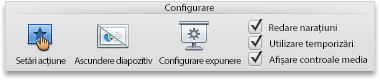
-
Sub Afișare opțiuni, bifați caseta de selectare Afișare fără animație .
Consultați și
Animarea textului și a obiectelor
Animarea textului și a obiectelor cu căi de mișcare
Animarea sau a face cuvintele să apară pe câte un rând odată
Adăugarea, modificarea sau eliminarea tranzițiilor între diapozitive










